12 parasta korjausta: Wyze-virhekoodi 90 Wyze-kamerassa
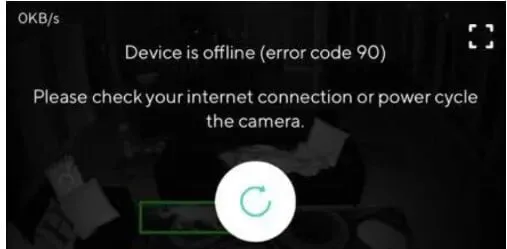
Wyze Cam on tunnettu sisävalvontakameroiden tuotemerkki. Näissä kameroissa on lukuisia lisäominaisuuksia. Näitä turvakameroita asennettaessa ilmenee usein teknisiä ongelmia, ja Wyze-virhekoodi 90 on yksi niistä.
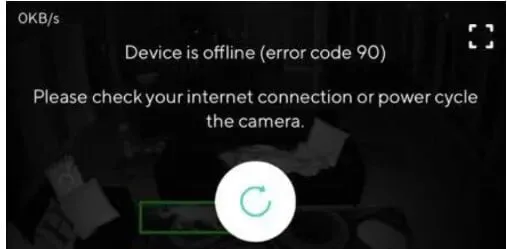
Koska näiden kameroiden suorituskyky on täysin riippuvainen Internet-yhteydestä, huono Internet-yhteys vaikuttaa suuresti tähän suorituskykyyn ja aiheuttaa lukuisia virheitä. Varmista, että sinulla on luotettava Internet-yhteys, ennen kuin jatkat korjaamista, jos näet virhekoodin 90, koska on todennäköistä, että Internet-yhteysongelma aiheuttaa sen.
Kuinka korjata Wyze Error Code 90
- Sammuta kamera ja käynnistä se uudelleen (käynnistetään uudelleen)
- Tarkista Internet-yhteytesi
- Yhdistä Wyze-kamera uudelleen Wyze-sovelluksessa
- Tarkista puhelimesi Internet-yhteys
- Asenna Wyze Cam -puhelinsovellus uudelleen
- Tarkista Wi-Fi-reitittimen asetukset
- Päivitä kameran laiteohjelmisto
- Tarkista portin liitäntä
- Flash-laiteohjelmisto
- Palauta Wyze-kamerasi tehdasasetukset
- Poista SD-kortti kamerasta
- Ota yhteyttä Wyzen tukeen saadaksesi apua
1. Sammuta kamera ja käynnistä se uudelleen (käynnistä uudelleen)

Käynnistä kamera uudelleen ja odota 30–60 sekuntia ennen kuin käynnistät sen uudelleen. Avaa sovellus uudelleen puhelimessasi sen sulkemisen jälkeen. Käynnistä myös puhelin uudelleen. On mainittu, että joskus ongelma ratkeaa käynnistämällä kamera uudelleen.
Wyze neuvoo sammuttamaan laitteen ja käynnistämään sen uudelleen heti, kun virhekoodi 90 havaitaan. Yksinkertaisesti sanottuna virtajakso käynnistää uudelleen Wyze-kameralaitteiston, joka käynnistää uudelleen ja päivittää kamerajärjestelmän.
- Tämä korjaa kaikki väliaikaiset virheet, jotka ovat saattaneet aiheuttaa ongelman, joka aiheutti virhekoodin 90 ilmestymisen Wyze-sovelluksessasi.
- Se myös päivittää laitteiston huuhtelemalla pois kaikki sisäiset komponentit tukkineet sisäiset lataukset.
- Noudata näitä ohjeita käynnistääksesi Wyze-kamerasi uudelleen:
- Irrota kameran liittimet seinästä.
- Anna sen seistä ilman sähköä minuutin ajan.
- Liitä kamerat uudelleen pistorasiaan.
- Anna sille minuutti tyhjäkäynnillä virtaa.
- Wyze-kamerat (Wyze Cam v1/v2/v3, Wyze Cam Pan v1/v2 ja Wyze Cam Outdoor) ovat yhteensopivia.
- Tarkista nyt, onko ”Wyze-virhekoodi 90” -ongelma ratkaistu vai ei.
2. Tarkista Internet-yhteytesi
Wyze-virhekoodi 90 ilmenee usein Internet-yhteysongelmien vuoksi. Varmista, että Internet-yhteytesi on vahva ja vakaa. Jos käytät Wi-Fi-yhteyttä, varmista, että kameran lähellä on vahva signaali.
- Siirrä kamera lähemmäs reititintä tai tukiasemaa, jos se on yli 60 metrin päässä, jotta näet, onko ongelma ratkennut.
- Jos virhe häviää, Internet-yhteydessäsi on jotain vialla.
- Katkaise reitittimestä virta, odota kaksi minuuttia ja käynnistä se uudelleen, jotta voit yrittää nollata sen.
- Sen sovelluksen kautta voit yhdistää älypuhelimesi uudelleen Wyze-kameraasi.
- Tarkista kameran taka-LED-valoista muita vianmääritysehdotuksia. Jos Internet-yhteys toimii oikein, niiden tulee olla sinisiä tai vilkkua alla olevan kuvan mukaisesti.

- Kamera on asennettu oikein, jos LED-valo on sininen, mikä osoittaa, että yhteys palvelimeen on onnistunut.
- Wyze-mobiilisovelluksen avulla voit katsella suoraa kuvaa kamerasta.
- Tarkista nyt, onko ”Wyze-virhekoodi 90” -ongelma ratkaistu vai ei.
3. Yhdistä Wyze-kamera uudelleen Wyze-sovelluksessa.
Joskus yksinkertainen irrottaminen ja pariliitoksen muodostaminen voivat ratkaista ongelmat, jos verkko ei muodosta yhteyttä tiettyyn Wyze-kameraan.
Seuraa näitä ohjeita irrottaaksesi Wyze-kamerasi Wyze-sovelluksesta:
- Aktivoi Wyze-sovellus.
- Napsauta kynäkuvaketta sovelluksen pääsivulla.
- Napsauta sitten Vaihda laitteita.
- Poista Wyze-kamera käytöstä valitsemalla sen vieressä oleva punainen kuvake.
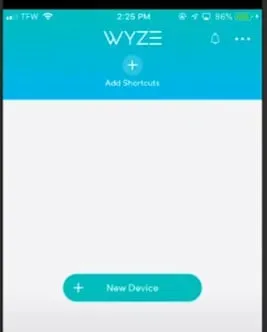
- Valitse Valmis.
- Tämä katkaisee valitun Wyze-kameran yhteyden Wyze-sovelluksesta.
- Kun Wyze-kamera on irrotettu, yhdistä se uudelleen Wyze-sovellukseen.
- Tarkista nyt, onko ”Wyze-virhekoodi 90” -ongelma ratkaistu vai ei.
Seuraa näitä ohjeita yhdistääksesi Wyze-kamerasi Wyze-sovellukseen:
- Aktivoi Wyze-sovellus.
- Napsauta + (plus) -kuvaketta sovelluksen pääsivulla.
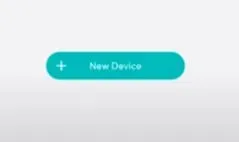
- Napsauta Lisää laite.
- Valitse Kamera-vaihtoehto ja noudata sitten ehdotettuja ohjeita.
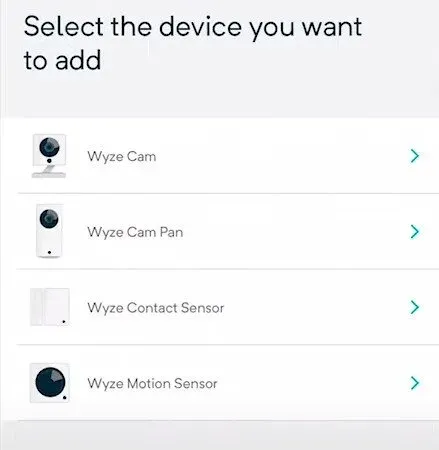
- Näin voit yhdistää Wyze-kamerasi ja Wyze-sovelluksesi uudelleen. Huomaa, että Wyze-kamerat on liitettävä Wyze-sovellukseen toimiakseen kunnolla.
- Tarkista nyt, onko ”Wyze-virhekoodi 90” -ongelma ratkaistu vai ei.
4. Tarkista puhelimesi Internet-yhteys
Joskus puhelimen internetyhteys ei toimi, mikä tarkoittaa, että se ei saa Internetiä reitittimen tai puhelimen datayhteyden (3G, 4G tai 5G) kautta.
Ongelma puhelimesi Internet-yhteydessä estää kameraa muodostamasta yhteyttä palveluun, mikä johtaa virhekoodiin 90. Yritä yhdistää kamera puhelimesi Wi-Fi-verkkoon.
- Varmista, että mobiilidata on käytössä asetuksista.
- Varmista, että 4G on käytössä asetuksissa, jos sinulla on 4G-älypuhelin.
- Varmista, että verkkotilaksi on asetettu automaattinen.
- Yritä käynnistää ja sammuttaa puhelin uudelleen.
- Tarkista nyt, onko ”Wyze-virhekoodi 90” -ongelma ratkaistu vai ei.
5. Asenna Wyze Cam Phone -sovellus uudelleen.
Tarkistaaksesi, toimiiko yhteys palvelimen ja kameran välillä, poista Wyze-kamerasovellus puhelimestasi ja asenna se uudelleen. Voit myös yrittää käyttää toista puhelinta puhtaasti vianetsintätarkoituksiin.
Noudata näitä ohjeita kameran poistamiseksi ja lisäämiseksi uudelleen:
- Napauta rataskuvaketta Wyze-sovelluksen avaamisen jälkeen.
- Valitse Poista laite näytön alareunasta Laiteasetukset-kohdassa.
- Kamerassa tulee olla keltainen vilkkuva LED-valo, joka osoittaa, että kameraa ei ole kytketty.

- Heti kun kuulet ”Valmis muodostamaan yhteyden”, sinun on painettava nollauspainiketta (joka on sivulla).
- Seuraavaksi sinun on lisättävä kamera. Napsauta Wyze-sovelluksessa Uusi laite > Wyze-kamera.
- Anna Wi-Fi-verkon nimi ja salasana.
- Lue puhelimessasi näkyvä QR-koodi Wyze-kamerallasi.
- Tarkista nyt, onko ”Wyze-virhekoodi 90” -ongelma ratkaistu vai ei.
6. Tarkista Wi-Fi-reitittimen asetukset.
Wyze-kameroiden Wi-Fi-yhteyden avulla ne voivat muodostaa yhteyden Internetiin. Langaton Internet-yhteys voi joskus aiheuttaa ongelmia, jotka johtavat virheeseen numero 90.
Tarkista Wi-Fi-signaalin voimakkuus
Internet-signaali voi olla heikko tai se ei edes saavuta Wyze-kameraasi, jos se on kaukana Wi-Fi-reitittimestäsi. Kamera saattaa kytkeytyä päälle ja pois päältä ajoittain, mikä on toinen merkki heikosta Wi-Fi-signaalista. Siirrä kamera lähemmäs reititintä ongelman ratkaisemiseksi.
Esineet estävät Wi-Fi-Internet-signaalin
Älä piilota reititintä älytelevision, oven tai seinän taakse. sen sijaan laita se oikeaan paikkaan. Nämä esteet voivat heikentää tai estää signaalin. Kun yhteys on vahva, siirrä kameraa lähemmäs.
Reitittimen palomuuri estää tiedonsiirron
Reitittimen palomuuriasetuksissa voi olla sääntö, joka estää tiedonsiirron reitittimen ja Wyze-kameran (Internet) välillä. Tarkista palomuuriasetuksistasi, onko tällainen sääntö olemassa. Voit myös pyytää Internet-palveluntarjoajaasi tarkistamaan sen uudelleen puolestasi.
Wi-Fi-signaalin häiriö
Wyze-kameran käyttämä 2,4 GHz:n taajuus on herkempi häiriöille. Kamera saattaa näyttää virheilmoituksen muodostaessaan yhteyttä Internetiin, jos lähistöllä on useita Wi-Fi-hotspotteja. Reitittimesi langattoman kanavan asetukset tulee vaihtaa automaattisista manuaalisiksi. 1, 6 ja 11 pidetään parhaina vaihtoehtoina.
Päivitä nämä kaksi asetusta noudattamalla modeemin tai reitittimen käyttöoppaan ohjeita tai ottamalla yhteyttä Internet-palveluntarjoajaan:
- Sen tulisi olla ”WPA/WPA2” suojauskentässä [Mode/Level/Other].
- Varmista, että se käyttää WPA2:ta, jos se ei ole käytettävissä.
- WiFi-tilassa sen pitäisi olla ”802.11 b/g/n”.
- Varmista, että 2,4 GHz:n taajuus on käytössä reitittimessäsi.
- Tarkista nyt, onko ”Wyze-virhekoodi 90” -ongelma ratkaistu vai ei.
7. Päivitä kameran laiteohjelmisto
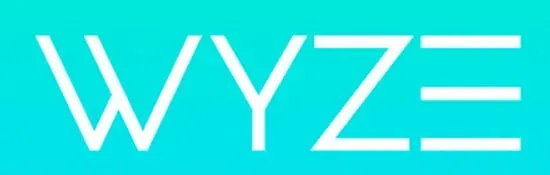
Päivitä puhelinsovellus ja kamera. Päivitä kameran laiteohjelmisto . Varmista, että kamera on ajan tasalla siirtymällä ”Laitetiedot”-sivun ”Update Firmware” -osioon. Päivitä Wyze-kamerasovellus älypuhelimeesi samanaikaisesti. Tarkista nyt, onko ”Wyze-virhekoodi 90” -ongelma ratkaistu vai ei.
8. Tarkista portin liitäntä
Käytä kameran mukana toimitettua USB-kaapelia. Tarkista kameran takaosasta, että kaapeli on kytketty kunnolla.

Kaapeli saattaa ajoittain irrota tai olla osittain paikallaan. Tarkista USB-kaapeli alla olevan kuvan mukaisesti. Tarkista nyt, onko ”Wyze-virhekoodi 90” -ongelma ratkaistu vai ei.
9. Flash-laiteohjelmisto
Ongelman syynä on Wyze-laiteohjelmisto, joka julkaistaan usein ilman laajaa testausta ja joka sisältää vikoja tai muita kameraa vahingoittavia yhteensopimattomuuksia.
Wyze-kameran microSD-kortille on tarkoitus asentaa vanhempi laiteohjelmistoversio. Siksi, jos kamera ei toimi, se voidaan alustaa (päivittää) toimivan laiteohjelmiston aiemmalla versiolla.
- Alusta SD-kortti Wyze-sovelluksella. Tämä prosessi ei toimi, jos SD-korttia ei ole alustettu FAT- tai FAT32-muotoon. Varmista sitten, että ymmärrät sen.
- SD-kortti on asetettava kannettavaan tietokoneeseen. Saatat tarvita sitä, jos asennuksesi mukana ei tule SD-sovitinta.
- Lataa laiteohjelmistopäivitys Wyze-kamerallesi. Täältä löydät kaikki vaihtoehdot. Siirry haluamasi tuotteen kohdalle.
- Tämän jälkeen sinun tulee nimetä ladatut tiedostot uudelleen nimellä ”demo.bin”. Prosessi epäonnistuu, jos käytetään jotain muuta nimeä.
- Demo.bin-tiedosto SD-kortille kopioimalla ja liittämällä (joka on jo yhdistetty kannettavaan tietokoneeseen).
- Aseta microSD-kortti korttipaikkaan, kun kamera on sammutettuna.
- Käynnistä Wyze-kamera.
- Vapauta nollauspainike, kun päässäsi lukee ”Read to connect”, ja paina sitten ja pidä painettuna kameran nollauspainiketta.
- Kameran LED-valon pitäisi alkaa vilkkua oranssina.
- Asenna Wyze-sovellus uudelleen ja lisää kamera.
- Tarkista nyt, onko ”Wyze-virhekoodi 90” -ongelma ratkaistu vai ei.
10. Palauta Wyze-kameran tehdasasetukset
Kaikki ongelmat, joiden olisi pitänyt aiheuttaa virheen 90 ponnahdusikkunoita, korjataan palauttamalla Wyze-kamerasi tehdasasetukset. Lisäksi se palauttaa kameran tehdasasetukset.
- Poista microSD-kortti Wyze-kamerasta.
- Liitä kamera pistorasiaan.
- Pidä kameran pohjassa olevaa painiketta painettuna 10-20 sekunnin ajan, kun se on päällä.
- Anna kameran vaikuttaa hetken ajan. Joissakin tapauksissa tämä voi kestää viisi minuuttia.
- Wyze-kamera vilkkuu punaisia valoja ilmoittaakseen, että se on valmis määritettäväksi uudelleen nollauksen jälkeen.
- Tarkista nyt, onko ”Wyze-virhekoodi 90” -ongelma ratkaistu vai ei.
Noudata alla olevia ohjeita palauttaaksesi Wyze Video Doorbell ja Video Doorbell Pro tehdasasetukset.
- Poista microSD-kortti Wyze-kamerasta.
- Varmista, että Wyze-kamerasi on päällä.
- Paina vain ovikellon nollauspainiketta takana.
- Tarkista nyt, onko ”Wyze-virhekoodi 90” -ongelma ratkaistu vai ei.
11. Poista SD-kortti kamerasta

Wyze-virhekoodi 90 johtuu usein ongelmallisesta MicroSD-kortista. Joko yhteyttä ei ole muodostettu tai kortti on asennettu väärin. Varmista, että microSD-kortti on täysin paikallaan, ennen kuin asetat sen takaisin paikalleen.
- Tarkista, onko ongelma ratkaistu käynnistämällä kamera uudelleen. Sijoita myös hyvään SD-korttiin, älä halvaan.
- Tarkista, onko SD-kortti yhteensopiva. SD-kortit: microSD, microSDXC, microSDHC, microSDUC.
- Kortin kyky siirtää tietoja nopeasti erottaa microSD- ja SDXC-kortit (ja SDHC-kortit!).
- Tarkista nyt, onko ”Wyze-virhekoodi 90” -ongelma ratkaistu vai ei.
12. Ota yhteyttä Wyzen tukeen
Ota vain yhteyttä Wyze Cam -tiimiin heidän verkkosivustonsa kautta, jos olet kokeillut kaikkia aiempia ratkaisuja etkä silti pysty ratkaisemaan virhekoodin 90 ongelmaa. Sitten he tarjoavat tarvitsemaasi tukea.
Henkilökunnan jäsen vastaa tukipyyntöösi mahdollisimman pian. Kun tapaukseen on määrätty joku, voit saada tarvitsemaasi apua virhekoodin 90 ratkaisemiseen ja kameran palauttamiseen verkkoon.
Johtopäätös
Wyze-kamerasi ei pysty kommunikoimaan Wyze-palvelimien kanssa Wyze-virhekoodin 90 vuoksi, joka on Wyze-kameran virhekoodi. Tuosta Wyze-kamerasta saadut materiaalit eivät ole käytettävissäsi. Tämä voi myös aiheuttaa ongelmia Wyze Cam -tapahtumien tallentamisessa. Ratkaise tämä Wyze Error Code 90 -ongelma noudattamalla kaikkia yllä olevia korjauksia.
FAQ
Miksi kameran virhekoodi on 90?
Ongelma puhelimesi Internet-yhteydessä estää kameraa muodostamasta yhteyttä palveluun, mikä johtaa virhekoodiin 90. Yritä yhdistää kamera puhelimesi Wi-Fi-verkkoon.
Kuinka saan Wyze-kamerani takaisin verkkoon?
Tallenna reitittimen tai modeemin asetukset ja kirjaudu ulos. Käynnistä modeemi uudelleen (irrota se ja kytke se sitten takaisin). Varmista, että se on täysin kytketty ja vakaa. Määritä jokainen Wyze-kamera uudelleen valitsemalla + plus -kuvake Wyze-sovelluksessa ja valitsemalla sitten Lisää laite > Camera.is.
Kuinka korjata virhekoodi 90 Wyzessä?
Kamerasi on offline-tilassa, jos saat Wyze-virhekoodin 90. Yritä ensin käynnistää kamera uudelleen nähdäksesi, korjaako se ongelman. Irrota pistoke, odota 15 sekuntia ja liitä sitten kamera uudelleen, jotta se käynnistyy. Jos tämä ei auta, kameran SD-kortti on todennäköisesti päivitettävä uudella laiteohjelmistolla.
Miksi Wyze-laitteeni on poistettu käytöstä?
Jos kosketusantureita tai liikeantureita on kytketty kameraan yhdistettyyn siltaan ja se sammuu, ne voivat myös sammua. Sinun on käynnistettävä kamera uudelleen korjataksesi tämän. Irrota kameran virtajohto pistorasiasta. Voit tehdä tämän käyttämällä kameran molempia puolia seinällä.



Vastaa